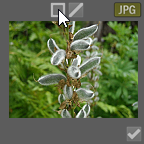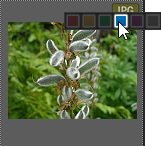指定颜色标签
颜色标签可用于对图像和文档的处理方案命名,并可以快速确定方案。可以使用不同颜色代表工作流程的不同阶段。例如,在查看相片或文档时可以快速地将文件标为上载、打印、查看、锐化或其他操作,分别与工作流程中的各种需求相匹配。给文件添加标签后,在“编目”窗格中单击某个颜色标签可立即显示指定给该标签的所有文件。
您还可以将颜色标签与“组合方式”或“过滤方式”功能结合使用以细化列表。颜色标签就像是标记、类别与级别那样,是在不必将文件移动到另一个文件夹的情况下挑选、整理与组合相片或文档的好办法。
如果在“管理”模式中看不见“属性”窗格或“编目”窗格,请单击窗格 | 属性或窗格 | 编目。
创建颜色标签组
首先要创建一个标签组,这样就能快速选择并指定特定的标签。标签组创建完成后,就可以为图像或文档指定与工作流程相对应的合适标签。
要创建颜色标签组:
- 在“编目”窗格中,单击“标签”下的设置按钮
 并选择编辑标签组。
并选择编辑标签组。 - 输入标签组的名称并单击“保存”图标。
- 在“保存标签组”对话框中单击另存为。
- 为新标签组输入一个名称。
- 单击确定。
颜色标签组创建完成后,可以通过在“编目”窗格中单击“标签”下的设置按钮,然后在下拉列表中选择该标签组来进行访问。指定颜色标签之前,请确保希望使用的标签组处于活动状态。活动的标签组名称以括号形式显示在标签标题上。
指定颜色标签
您可以使用以下方法为文件指定颜色标签:
- 略图视图中的悬停图标
- “编目”窗格
- “属性”窗格
- “管理”和“查看”模式中的“编辑”菜单
- 上下文菜单
- 键盘快捷方式
ACDSee使用XMP将ACDSee元数据嵌入每个文件中。只有一些文件格式和文件扩展名支持XMP。这些包括GIF、JPEG、DNG、PNG、PSD和TIF。在这些文件格式的情况下,ACDSee元数据被嵌入文件中,因此您可以在ACDSee之外重命名或移动文件,仍然可以检索ACDSee元数据。对于当前不支持XMP的格式(包括RAW和ABR),ACDSee元数据写入一个存放在与其文件同一文件夹中的侧车文件中。由于侧车文件与文件本身是分开的,您需要将它们一起重命名或移动,否则可能永久丢失ACDSee元数据。
还可以在“查看”以及“编辑”模式下的状态栏中设置标签。
要在“略图”视图下使用标签行悬停图标指定颜色标签:
- 将光标悬停在略图上可显示灰色标签图标。

- 单击灰色标签图标可进行选择。
将光标悬停在略图上以单击并选择颜色标签的示例:
1.
2.
3.
如果是在多个选定文件或图像中的某一个上使用重叠图标,就可以将标签指定给所有选定的项目。
要使用“编目”窗格为文件指定颜色标签:
- 在“管理”模式下,请执行以下操作之一:
- 将所选文件拖到“编目”窗格中的颜色标签上。
- 将颜色标签从“编目”窗格拖到所选文件上。
要在“属性”窗格中为文件指定颜色标签:
- 在“文件列表”窗格中,选择要指定颜色评级的文件。
- 在“属性”窗格顶部的框中选择颜色标签。
要在“管理”和“查看”模式下使用“编辑”菜单指定颜色标签:
- 单击编辑 | 设置标签,然后选择颜色。
要使用上下文菜单指定颜色标签:
- 使用鼠标右键单击文件,单击设置标签,然后选择标签名称。
要使用键盘快捷方式指定颜色标签:
- 五种颜色标签均可使用键盘快捷方式添加,此外,Alt-0 可清除标签(除了用 Alt 替代 Ctrl,其他与评级所使用的快捷方式完全相同)
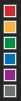
|
Alt-1 Alt-2 Alt-3 Alt-4 Alt-5 Alt-0 |
|
搜索指定给某个标签的文件
要在数据库中搜索所有指定给某个标签的文件:
- 在“编目”窗格中单击该颜色标签以在“文件列表”窗格中显示所有对应文件。
- 使用“搜索”框。
- 使用“快速搜索”。
要在文件列表中搜索所有指定给某个标签的文件:
单击“文件列表”窗格上方的过滤下拉列表,选择标签名称。这样可以选择当前文件列表中所有已指定给该标签的文件。
要在文件列表中选择所有指定给某个标签的文件:
用 Alt-1 至 Alt-5,每个对应五种颜色中的一种,此外,Alt-0 可清除标签(除了 Alt 替代 Ctrl,其他与评级所使用的快捷方式完全相同)。
删除颜色标签和颜色标签组
要从文件中删除颜色标签:
- 在“文件列表”窗格中,选择要从中删除标签的一个或多个文件。
- 请执行以下操作之一:
- 使用鼠标右键单击所选的文件,然后单击设置标签 | 清除标签。
- 在“属性”窗格中,单击未指定标签的灰色图标。
- 在“属性”窗格中,右键单击颜色标签。
要删除标签组:
- 在“编目”窗格中,单击“标签”下的设置按钮并选择编辑标签组。
- 选择要从“标签组”下拉列表中删除的标签组。
- 单击删除按钮。